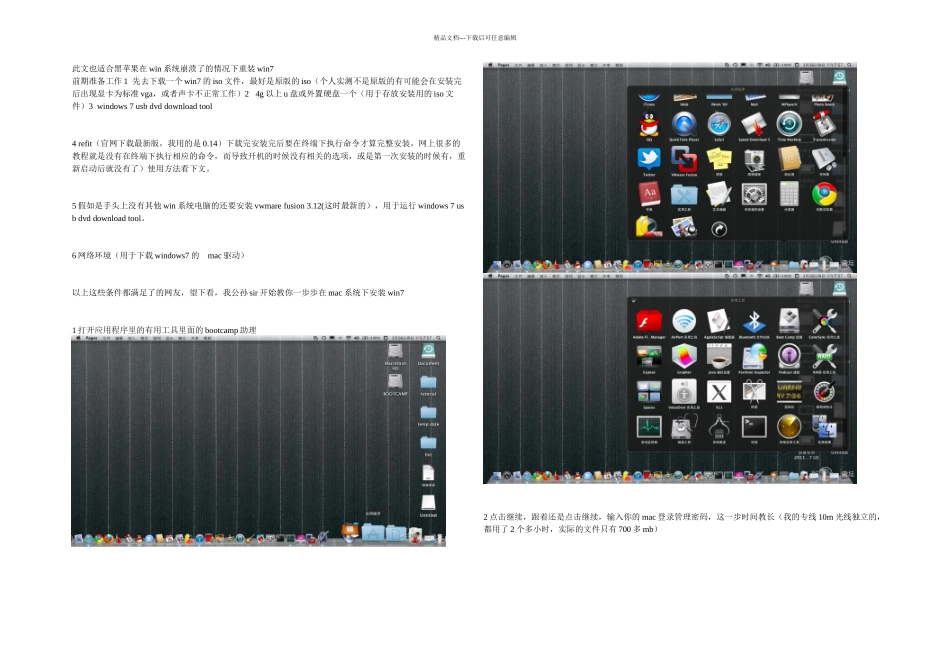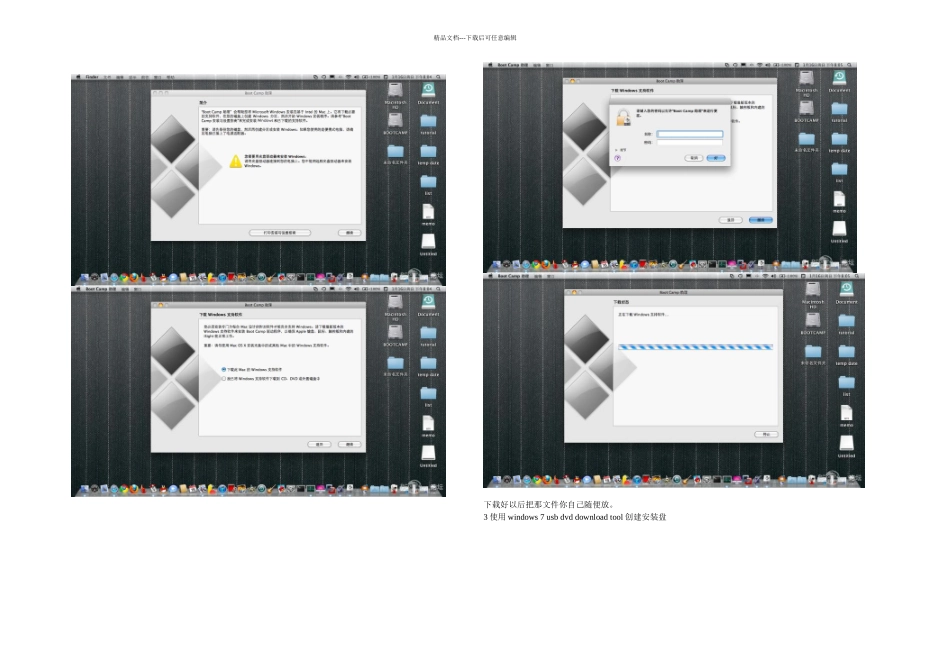精品文档---下载后可任意编辑此文也适合黑苹果在 win 系统崩溃了的情况下重装 win7前期准备工作 1 先去下载一个 win7 的 iso 文件,最好是原版的 iso(个人实测不是原版的有可能会在安装完后出现显卡为标准 vga,或者声卡不正常工作)2 4g 以上 u 盘或外置硬盘一个(用于存放安装用的 iso 文件)3 windows 7 usb dvd download tool4 refit(官网下载最新版,我用的是 0.14)下载完安装完后要在终端下执行命令才算完整安装,网上很多的教程就是没有在终端下执行相应的命令,而导致开机的时候没有相关的选项,或是第一次安装的时候有,重新启动后就没有了)使用方法看下文。5 假如是手头上没有其他 win 系统电脑的还要安装 vwmare fusion 3.12(这时最新的),用于运行 windows 7 usb dvd download tool。6 网络环境(用于下载 windows7 的 mac 驱动)以上这些条件都满足了的网友,望下看,我公孙 sir 开始教你一步步在 mac 系统下安装 win71 打开应用程序里的有用工具里面的 bootcamp 助理2 点击继续,跟着还是点击继续,输入你的 mac 登录管理密码,这一步时间教长(我的专线 10m 光线独立的,都用了 2 个多小时,实际的文件只有 700 多 mb)精品文档---下载后可任意编辑下载好以后把那文件你自己随便放。3 使用 windows 7 usb dvd download tool 创建安装盘精品文档---下载后可任意编辑4 先安装 refit 你下载的文件搞好后出弹出以下窗口,运行那个 refit。mpkg,跟着就是用 refit 创建启动菜单(关键来了,在终端下输入 cd /,然后输入 cd efi,然后输入 cd refit,然后输入 sh enable-always.sh,跟着输入你 bogon 密码,大功告成。5 把制作好的 u 盘安装盘插进 u 口一定要大力的插进去(怕接触不良),重启 mac,你会发现多了选项,没错选择它,跟着就是安装 win7,这里跟正常安装 7 一样没什么特别的。精品文档---下载后可任意编辑6 激活 win7,最好还是选择小马的,其他的我怕影响启动。7 安装 mac win7 驱动,还记得刚刚通过 bootcamp 助理下载的 win7 驱动么?没错,安装它。先运行windowssupport 下面的 setup,再运行 drivers 下面的 setup。另外要在这里说明,不要尝试下载你自己相关的驱动更新,除非是苹果发布的要不是一律不兼用,而且显卡会变成 vga 标准显卡